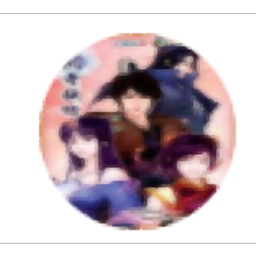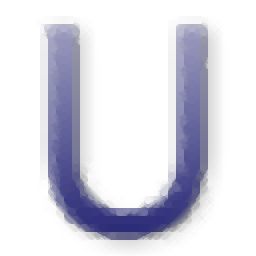DOSBox Portable(多功能DOS模拟器)
v0.7.4.3 免费版- 软件大小:4.85 MB
- 更新日期:2020-11-16 10:36
- 软件语言:英文
- 软件类别:模拟器类
- 软件授权:免费版
- 软件官网:待审核
- 适用平台:WinXP, Win7, Win8, Win10, WinAll
- 软件厂商:

软件介绍 人气软件 下载地址
DOSBox Portable是一款使用SDL库的DOS模拟器,这使得DOS Box非常容易移植到不同的平台,它已经被移植到许多不同的平台上,例如Windows,BeOS,Linux,macOS等;它还模拟了CPU:286/386实模式/保护模式,FileSystem/XMS/EMS,Tandy/Hercules/CGA/EGA/VGA/VESA图形,SoundBlaster/Gravis Ultra声卡,与较旧的游戏具有出色的声音兼容性;用户可以在该程序的帮助下重温过去的美好时光,它可以运行许多旧经典游戏不能在您的新计算机上运行,DOS Emulator是完全免费的和开放源代码的;目前新版本在高端计算机上运行将大致等同于Pentium I PC,它可以配置为运行各种DOS游戏,从CGA/Tandy/PCjr经典游戏到Quake时代的游戏!
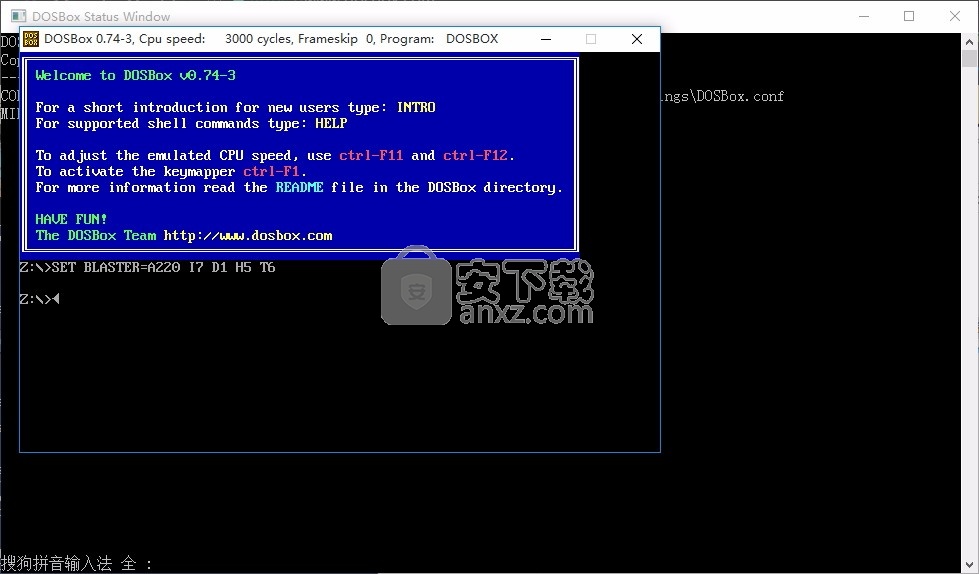
软件功能
全屏,以全屏模式启动程序。
userconf:使用用户特定的配置文件启动程序,可以与多个-conf参数一起使用,userconf将始终在它们之前加载
使用configfilelocation中指定的选项启动工具,可能存在多个-conf选项。
lang languagefilelocation
使用languagefilelocation中指定的语言启动应用程序。
noconsole(仅Windows)
启动应用程序而不显示DOS Box状态窗口(控制台)
输出将被重定向到stdout.txt和的stderr.txt
startmapper:直接进入keymapper上启动,对于有键盘问题的人很有用。
noautoexec:跳过已加载配置文件的[autoexec]部分。
securemode:与-noautoexec相同,但在AUTOEXEC.BAT的底部添加config.com -securemode
这反过来会禁止对驱动器的方式进行任何更改安装在程序中。
缩放器缩放器:使用缩放器指定的缩放器。请参阅配置文件以获取可用的缩放器。
forcescaler scaler:与-scaler参数相似,但是即使指定的缩放器可能不合适,也会尝试强制使用它。
版本:输出版本信息并退出。对前端有用。
editconf程序:将配置文件作为第一个参数来调用程序,您可以多次指定此命令。
在这种情况下,如果第一个程序无法启动,它将移至第二个程序。
opencaptures程序,使用captures文件夹的位置作为第一个参数来调用程序。
打印配置:打印默认配置文件的位置。
软件特色
命令行参数
dosbox:[名称] [-退出] [-c命令] [-全屏] [-userconf]
[-conf congfigfilelocation] [-lang languagefilelocation]
[-计算机机器类型] [-noconsole] [-startmapper] [- noautoexec]
[-securemode] [-scaler缩放器| -forcescaler scaler] [-version]
[-socket socket]
dosbox -version
dosbox -editconf程序
dosbox -opencaptures程序
dosbox -printconf
dosbox -eraseconf
dosbox -erasemapper
名称:如果名称是目录,则将其安装为C:驱动器。
如果名称是可执行文件,它将挂载“名称”目录
作为C:驱动器并执行“名称”。
exit:当DOS应用程序“名称”结束时,它将自行关闭。
c命令
在运行“名称”之前运行指定的命令,可以指定多个命令,但是,每个命令应以-c开头
命令可以是:内部程序,DOS命令或已安装驱动器上的可执行文件。
resetconf:删除默认配置文件。
resetmapper:删除默认清除配置文件使用的映射器文件。
socket:将套接字号传递给nullmodem仿真。
安装步骤
1、用户可以点击本网站提供的下载路径下载得到对应的程序安装包
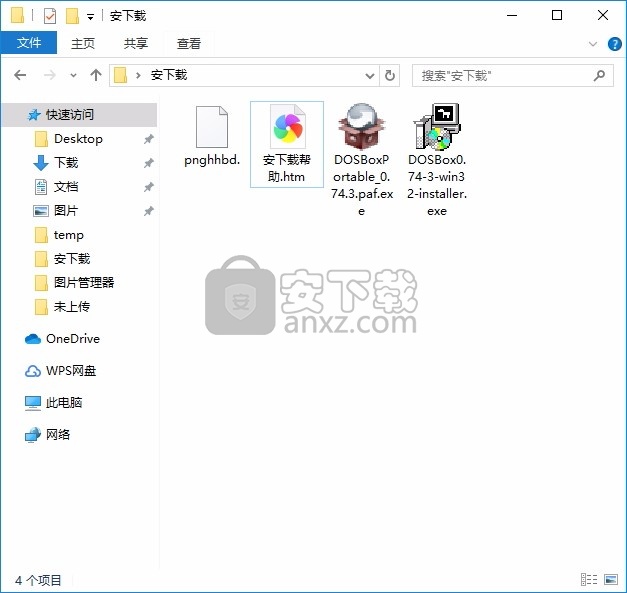
2、只需要使用解压功能将压缩包打开,双击主程序即可进行安装,弹出程序安装界面
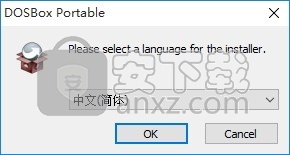
3、同意上述协议条款,然后继续安装应用程序,点击同意按钮即可
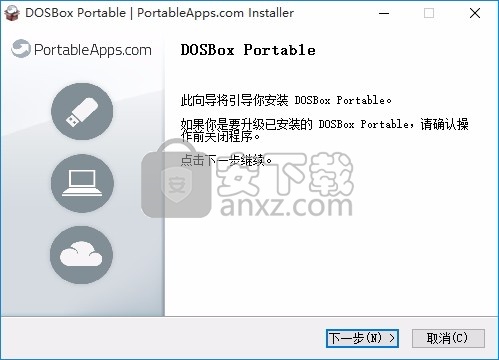
4、可以根据自己的需要点击浏览按钮将应用程序的安装路径进行更改
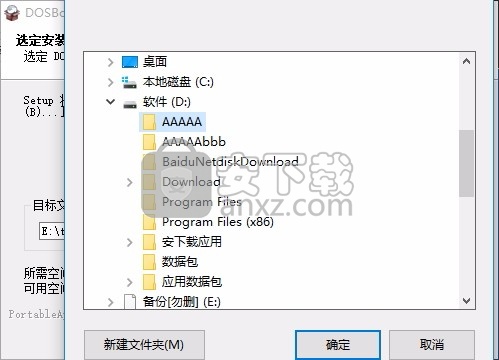
5、根据提示点击安装,弹出程序安装完成界面,点击完成按钮即可
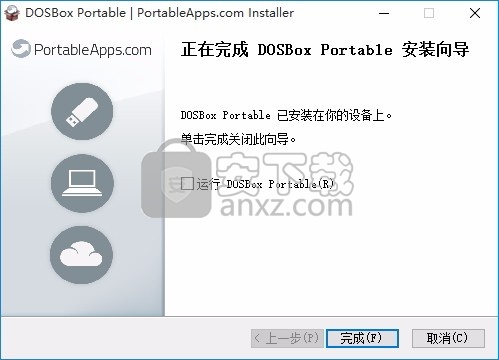
使用说明
如果您使用PortableApps.com平台,则要启动便携式应用程序,只需在菜单中单击其图标。
如果您是独立运行它,请浏览到安装了AppNamePortable目录的目录,然后双击AppNamePortable.exe文件。
然后,只需使用该应用程序即可,就像使用普通版本一样。
使用便携式软件时,需要牢记以下几点:
保持安全-使用便携式应用程序时,实践安全便携式应用程序始终是一个好主意。
退出/关闭前关闭应用程序-完成后,关闭所有便携式应用程序和PortableApps.com平台。
该平台可以自动为您关闭所有正在运行的便携式应用程序,并弹出驱动器或提示您关闭计算机。
如果使用不带PortableApps.com平台的外部驱动器,请从系统托盘中的图标中选择“安全删除[设备]”选项。
如果在使用驱动器时将其卸下,则可能会损坏应用程序并丢失数据。
如果在便携式应用程序仍在运行时关闭Windows,则在关闭之前,它可能无法保存其设置并删除任何本地数据。
禁用便携式应用的启动画面
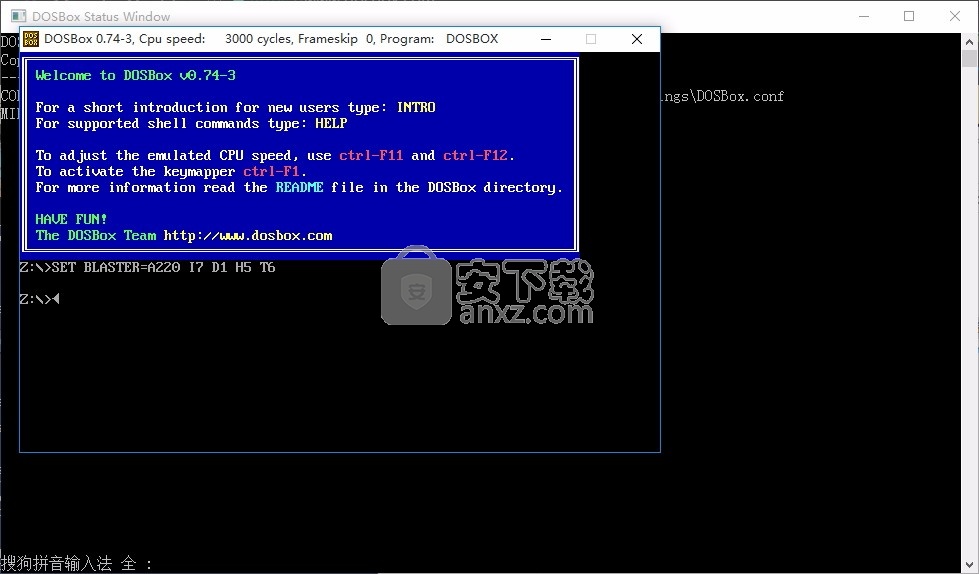
以PortableApps.com格式打包的许多应用程序都包含启动屏幕
因此用户可以看到快速反馈,表明应用程序在较慢的闪存介质上启动,并且不会意外地尝试再次启动它。
初始屏幕还可以使用户知道他们正在使用应用程序的重新打包版本,并首先访问我们以解决便携式支持问题。
如果您不希望看到启动屏幕,则可以将其禁用。
PortableApps.com平台-单击选项,然后选择高级选项卡。
在那里,您会看到一个复选框,用于禁用我们所有应用程序中的启动屏幕。
请注意,这只会影响PortableApps.com启动器显示的初始屏幕
而不会影响应用程序本身(GIMP,LibreOffice等)显示的初始屏幕。
独立-在AppNamePortable \ Other \ Source目录(其中AppName是您正在使用的应用程序的名称)中
您将找到一个AppNamePortable.ini文件,其中包含一些示例选项。
将此文件复制到AppNamePortable目录,并在必要时将其重命名为应用程序的名称(FirefoxPortable.ini或类似名称
在您喜欢的文本编辑器中打开文件,例如Notepad ++ Portable。在其中,您将找到一个DisableSplashScreen = false条目
只需将其设置为true。保存文件后,该应用将启动,且没有启动屏幕。升级应用程序时,也会记住此设置。
某些应用程序在应用程序自身中包括自己的启动屏幕(GIMP,LibreOffice,Scribus等)。
对于这些初始屏幕,有时在应用程序的“选项”中有一个选项可以将其禁用
要修改的特定文本文件或要传递的命令行选项(PA.c Launcher通常可以通过AdditionalParameters =设置传递)上面独立部分提到的INI文件。
您需要从发布商处查看该应用程序的文档以确保。
应用启动时说“没有正确关闭”
您可能会看到一条错误消息,指出“ AppName Portable上次运行未正确关闭,现在将被清理。
请然后手动重新启动AppName Portable。
当您看到此消息时,这表示便携式应用程序的启动器没有在上次使用该应用程序时正确关闭和清理。
这可能是由于系统崩溃,不安全的驱动器弹出或在未先关闭应用程序的情况下关闭Windows引起的。
发生这种情况时,便携式启动器可能无法从本地磁盘中删除应用程序数据
无法将本地应用程序数据还原回正确的位置,将便携式应用程序数据移动到正确的目录以进行备份和升级,或类似操作
防止这种情况的最简单方法是使用PortableApps.com平台的“退出平台时关闭应用程序”功能。
这将自动安全地关闭您的便携式应用程序,而不会导致数据丢失或将任何数据留在本地计算机上。
它还包含用于关闭无法正确响应Windows关闭应用程序关闭消息的应用程序的专用逻辑。
会检测并要求关闭PortableApps.com格式的应用程序以及本机可移植的应用程序。
该平台甚至会警告您任何未响应关闭请求的正在运行的应用程序(例如,LibreOffice的文档打开且未保存更改)。
理想情况下,我们希望该错误消息可以消除,而不需要再次启动AppNamePortable.exe启动器。
不幸的是,由于PortableApps.com启动器的编写方式,目前尚无法实现。
添加此功能将需要对PortableApps.com启动器的各个部分进行重大重写,并且我们的志愿者开发人员目前没有时间
我们希望在将来的版本中添加它。
此外,我们希望调整PortableApps.com启动器,以直接检测并响应Windows关闭消息。
这可能需要用另一种编程语言来重写启动器,因此要花费大量的时间和精力。
人气软件
-
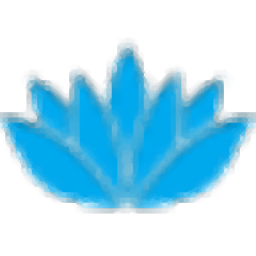
Bliss OS(极乐操作系统) 1311 MB
/英文 -
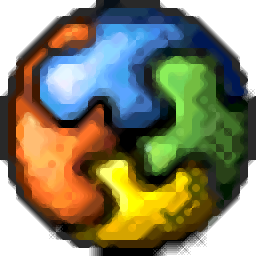
合金弹头 152.00 MB
/简体中文 -

Winkawaks街机模拟器 V1.59 汉化版 含300款游戏ROM 2478 MB
/繁体中文 -

PCSX2 (PS2游戏模拟器) 0.9.6 SVN 1240 全插件汉化版 7.00 MB
/简体中文 -
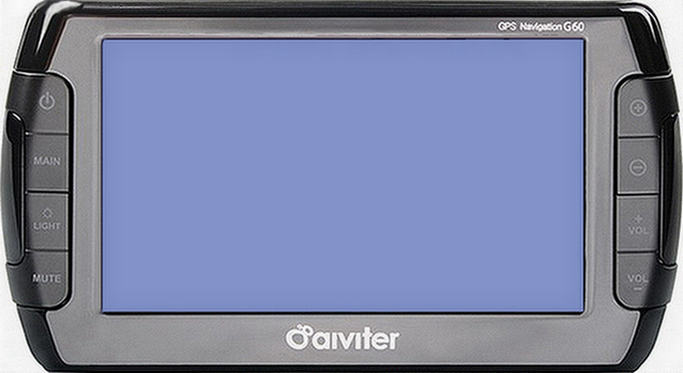
windows ce(wince模拟器) 25.36 MB
/简体中文 -

世嘉MD模拟器+游戏合集珍藏版 8.65 MB
/简体中文 -

大疆飞行模拟器 79.3 MB
/简体中文 -

FC任天堂红白机经典游戏集合 中文豪华珍藏版 234.00 MB
/简体中文 -
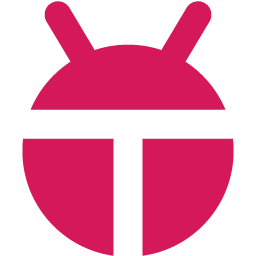
KOPLAYER(多功能安卓系统模拟器) 605.55 MB
/英文 -

PrimeOS(多功能Android环境模拟器) 878.55 MB
/英文


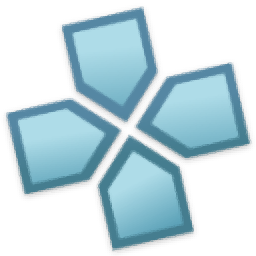 PPSSPP Portable(多功能Android环境模拟器) 1.18.1
PPSSPP Portable(多功能Android环境模拟器) 1.18.1  夜神模拟器(安卓模拟器) v7.0.5.9
夜神模拟器(安卓模拟器) v7.0.5.9  ExtraMAME(多功能街机游戏环境模拟器) v20.7
ExtraMAME(多功能街机游戏环境模拟器) v20.7 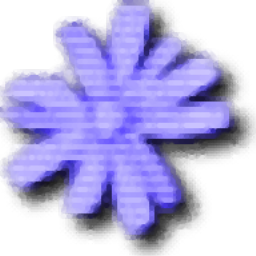 Cloanto C64 Forever(C64仿真器) v8.0.8.0
Cloanto C64 Forever(C64仿真器) v8.0.8.0